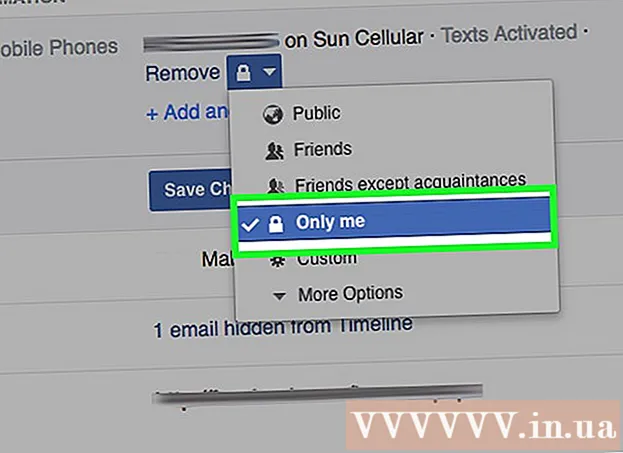מְחַבֵּר:
Gregory Harris
תאריך הבריאה:
10 אַפּרִיל 2021
תאריך עדכון:
1 יולי 2024
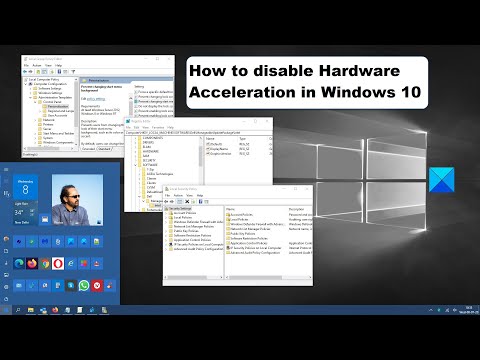
תוֹכֶן
אם יש לך מחשב ישן יותר או שאתה מפעיל תוכנות עתירות גרפיקה ועתיקות מערכת, תוכל לשפר את ביצועי המחשב שלך על ידי הגבלה או כיבוי של האצת חומרה. ייתכן שאפשרות זו אינה זמינה במחשבים חדשים, אך היא עשויה לשפר את הביצועים של מחשבים ישנים יותר.
צעדים
הַתחָלָה
 1 זכור, ברוב המחשבים החדשים עם כרטיסי המסך Nvidia או AMD / ATI, לא תוכל להגביל או להשבית את האצת החומרה. ניתן לעשות זאת במחשבים ישנים יותר או במחשבים עם כרטיס מסך משולב.
1 זכור, ברוב המחשבים החדשים עם כרטיסי המסך Nvidia או AMD / ATI, לא תוכל להגביל או להשבית את האצת החומרה. ניתן לעשות זאת במחשבים ישנים יותר או במחשבים עם כרטיס מסך משולב. - כדי לשנות את הגדרות האצת החומרה עבור כרטיסי מסך אלה, עליך לפתוח את לוח הבקרה של כרטיס מסך ספציפי. לשם כך, לחץ באמצעות לחצן העכבר הימני על שולחן העבודה ובחר בלוח הבקרה של כרטיס המסך.
- הגדרות האצת החומרה תלויות ביצרן ובדגם כרטיס המסך. חפש הגדרות אלה תחת העדפות מערכת או העדפות גרפיקה.
שיטה 1 מתוך 2: Windows 7 ו- 8
 1 לחץ על "התחל" - "לוח הבקרה".
1 לחץ על "התחל" - "לוח הבקרה". 2 לחץ על התאמה אישית.
2 לחץ על התאמה אישית. 3 בחר "הגדרות תצוגה".
3 בחר "הגדרות תצוגה". 4 בחר "הגדרות מתקדמות".
4 בחר "הגדרות מתקדמות". 5 לחץ על הכרטיסייה פתרון בעיות.
5 לחץ על הכרטיסייה פתרון בעיות.- אם הכרטיסייה פתרון בעיות אינה מוצגת, מנהלי ההתקנים של כרטיסי המסך אינם תומכים בתכונה זו. עדכון מנהלי התקנים יכול להפעיל תכונה זו, אך סביר להניח שתצטרך להתאים את האצת החומרה דרך לוח הבקרה של כרטיס המסך.
- תוכל לגשת ללוח הבקרה של NVIDIA או AMD על ידי לחיצה ימנית על שולחן העבודה ובחירת האפשרות המתאימה מהתפריט.
 6 לחץ על שנה הגדרות.
6 לחץ על שנה הגדרות.- אם הלחצן שנה הגדרות אינו זמין, מנהלי ההתקנים של כרטיסי המסך אינם תומכים בתכונה זו של Windows. עדכון מנהלי התקנים יכול להפעיל תכונה זו, אך סביר להניח שתצטרך להתאים את האצת החומרה דרך לוח הבקרה של כרטיס המסך.
- תוכל לגשת ללוח הבקרה של NVIDIA או AMD על ידי לחיצה ימנית על שולחן העבודה ובחירה באפשרות המתאימה מהתפריט.
 7 שנה את הגדרות האצת החומרה. הזז את כל המחוונים עד שמאלה כדי לכבות את האצת החומרה לחלוטין.
7 שנה את הגדרות האצת החומרה. הזז את כל המחוונים עד שמאלה כדי לכבות את האצת החומרה לחלוטין.  8 לחץ על החל ולאחר מכן לחץ על אישור כדי לסגור את תיבת הדו -שיח.
8 לחץ על החל ולאחר מכן לחץ על אישור כדי לסגור את תיבת הדו -שיח. 9 לחץ על אישור ולאחר מכן סגור את החלון הגדרות תצוגה.
9 לחץ על אישור ולאחר מכן סגור את החלון הגדרות תצוגה. 10 הפעל מחדש את המחשב שלך כדי להפעיל את השינויים.
10 הפעל מחדש את המחשב שלך כדי להפעיל את השינויים.
שיטה 2 מתוך 2: Windows Vista
 1 לחץ על התחל.
1 לחץ על התחל. 2 לחץ על "לוח הבקרה".
2 לחץ על "לוח הבקרה". 3 בחר מראה והתאמה אישית.
3 בחר מראה והתאמה אישית. 4 מהתפריט, בחר התאמת רזולוציית מסך.
4 מהתפריט, בחר התאמת רזולוציית מסך. 5 בחר הגדרות מתקדמות (בחלון הגדרות תצוגה).
5 בחר הגדרות מתקדמות (בחלון הגדרות תצוגה). 6 לחץ על הכרטיסייה פתרון בעיות (בחלון הגדרות תצוגה).
6 לחץ על הכרטיסייה פתרון בעיות (בחלון הגדרות תצוגה). 7 לחץ על שנה הגדרות.
7 לחץ על שנה הגדרות. 8 הקש "הבא.
8 הקש "הבא. 9 שנה את הגדרות האצת החומרה. הזז את כל המחוונים עד שמאלה כדי לכבות את האצת החומרה לחלוטין.
9 שנה את הגדרות האצת החומרה. הזז את כל המחוונים עד שמאלה כדי לכבות את האצת החומרה לחלוטין.  10 לחץ על אישור ולאחר מכן הפעל מחדש את המחשב.
10 לחץ על אישור ולאחר מכן הפעל מחדש את המחשב.
טיפים
- הגבלה או השבתה של האצת חומרה נחוצה אם המחשב שלך איטי מאוד. זוהי תופעה שכיחה במחשבים ישנים יותר או במחשבים עם כרטיסי מסך זולים המנסים להריץ משחק מודרני או תוכנה עוצמתית שתופסת כמות מספקת של משאבי מערכת. אם המחשב שלך פועל לאט (במיוחד כשאתה צופה בסרטים או משחק משחקים), כבה את האצת החומרה ואתה אמור להיות מסוגל לפתור את הבעיה מבלי שתצטרך לקנות מחשב חדש.